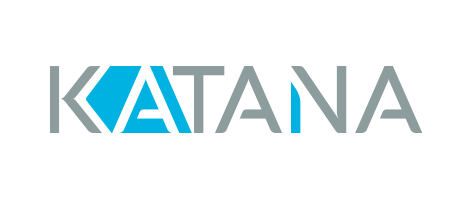V aplikácií Katana je možné vytvoriť ľubovoľný počet cenníkov pre predajné ceny tovaru, partnerské – rozšírené cenníky a dodávateľské ceny. Každý cenník môže obsahovať ceny v rôznych menách. V závislosti od nastavenia stredísk sú predajné ceny platné buď pre všetky strediská, len pre niektoré alebo len pre jedno stredisko.
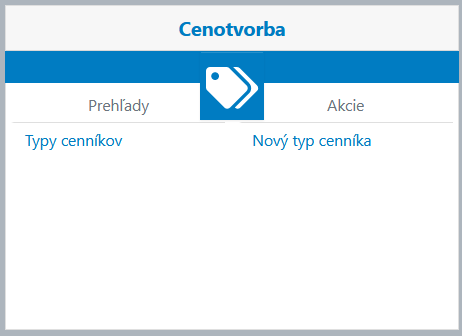
Pri tvorbe cien a nastavovaní stredísk je potrebné vziať do úvahy širokú škálu možností nastavenia. Nadradené stredisko zabezpečuje, spoločné skladové ceny pre všetky strediská, ktoré zdieľajú jedno nadradené stredisko. Stredisko predajných cien slúži na hromadnú úpravu cien aj medzi strediskami. Strediská, ktoré majú nastavené rovnaké Stredisko predajných cien budú používať predajné ceny z daného strediska. Stredisko môže mať nastavené ako Stredisko predajných cien samo seba, to isté platí aj pre Nadradené stredisko.
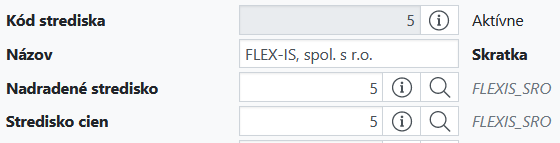
Toto umožňuje flexibilnú prácu s cenami naprieč strediskami. Ak vám vyhovuje mať 10 stredísk, ktoré majú mať rovnaké ceny je výhodnejšie nastaviť týmto strediskám jedno spoločné Stredisko predajných cien. Prípadná úprava cien sa tak bude vykonávať oveľa jednoduchšie a rýchlejšie. Stačí totiž upraviť ceny iba na stredisku predajných cien a ceny na ostatných strediskách sa automaticky preberú z tohto strediska. Nie je potrebné upravovať každé stredisko individuálne.
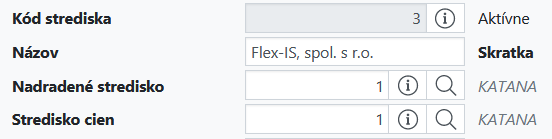
Ak ale niekto vyžaduje 10 stredísk s tým, že každé má mať vlastné ceny, môže každé stredisko mať nastavené ako Stredisko predajných cien samé seba. Vtedy budú od seba strediská cenovo nezávislé, úprava cien na jednom stredisku teda ostatné strediská neovplyvní. Taktiež je možné vytvoriť menšie skupinky stredísk, ktoré budú zdieľať ceny len medzi sebou v rámci týchto menších skupín. Napríklad pre predaj za rôzne ceny v rôznych častiach Slovenska. Je možné mať 4 strediská, ktoré budú zdieľať predajné ceny pre západné Slovensko, tieto 4 strediská budú zdieľať jedno Stredisko predajných cien. 2 strediská pre východné Slovensko, ktoré budú zdieľať Stredisko predajných cien pre východné Slovensko a rovnako 2 strediska pre stredné Slovensko. Možností ako nakombinovať cenovú hierarchiu medzi strediskami je naozaj neobmedzený počet.
Cenníky
V Katane sa cenníky delia na tri typy: základný, dodávateľský a partnerský. Rozlišujú sa podľa toho akému partnerovi vieme cenník priradiť. P | Cenník základný je možné priradiť každému partnerovi bez ohľadu nato či je v aplikácií evidovaný ako dodávateľ alebo odberateľ.
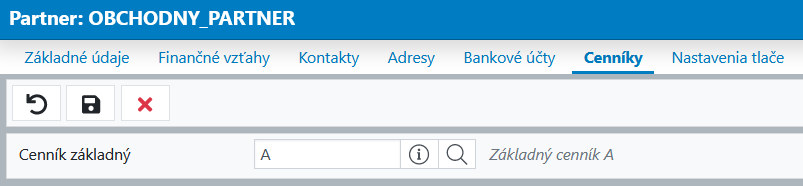
S | Cenník dodávateľský je možné priradiť iba dodávateľovi (partnerovi, ktorý má v editore partnera zaškrtnutý príznak „Dodávateľ“) a E | Cenník partnerský je možné priradiť iba odberateľovi (partnerovi, ktorý má v editore partnera zaškrtnutý príznak „Odberateľ“).
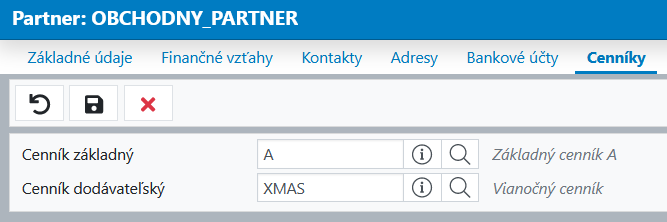
Avšak, ak je partner evidovaný ako odberateľ aj dodávateľ, môžeme mu priradiť cenníkov viacero (konkrétne 1 až 3).
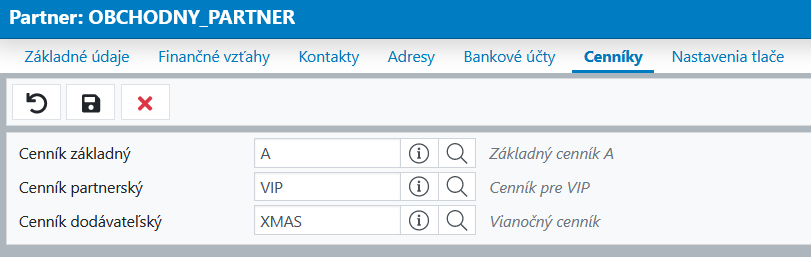
Priradenie cenníku však nie je povinné, partner, ktorý je dodávateľ aj odberateľ teda nemusí mať priradené všetky typy cenníkov, nemusí mať dokonca ani jeden.
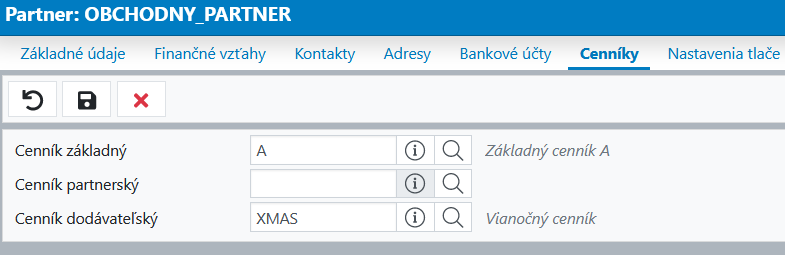
Vytvorenie cenníka
Záložka Logistika, v module Pricing klikneme na akciu Nový typ cenníka a otvorí sa editor pre založenie nového cenníka.
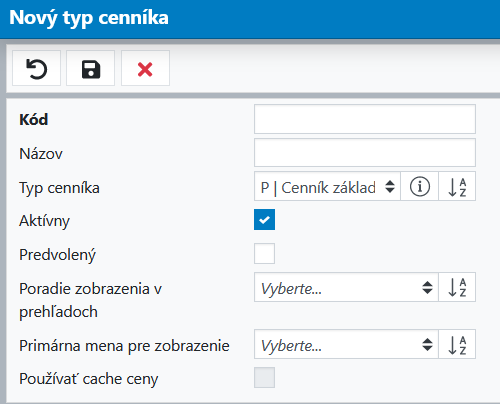
Nakoľko editor pre založenie nového typu cenníka obsahuje len jedno povinné pole, pre založenie nového cenníka stačí vyplniť iba kód cenníka a uložiť záznam. Podrobný popis jednotlivých polí v tomto editore nájdete v príručke používateľa k aplikácii Katana.
My si teraz vytvoríme cenník s názvom Ukážkový cenník:
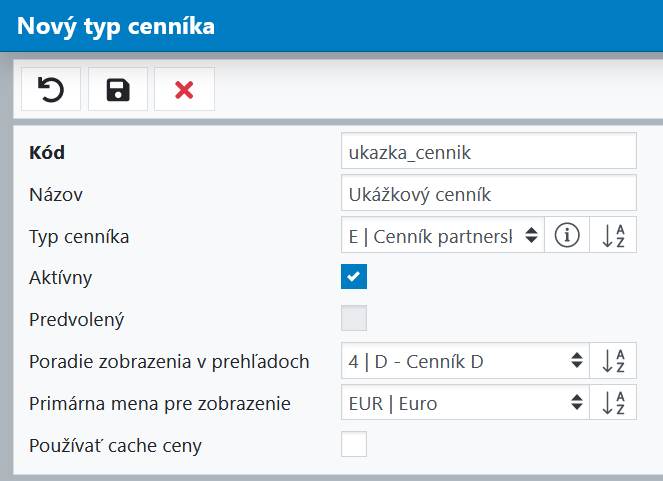
Cenník sme nazvali Ukážkový cenník, nastavili sme ho ako aktívny a v prehľadoch sa bude zobrazovať na 4. mieste – nahradí tak Cenník D, ktorý sa doteraz zobrazoval na 4. mieste. Po uložení bude cenník okamžite evidovaný v aplikácií a nakoľko sme ho nastavili ako dostupný, je ho možné okamžite priradiť partnerovi.
Priradenie cenníka partnerovi
Priradenie cenníka partnerovi sa vykonáva v editore partnera, v záložke Cenníky. Otvoríme si teda editor partnera, ktorému chceme priradiť cenník. V záložke Cenníky sa zobrazujú 1 – 3 polia pre pridelenia cenníku, v závislostí od nastavení partnera (či je dodávateľ, odberateľ, oboje alebo ani jedno). Ak teda chceme partnerovi prideliť Ukážkový cenník, musíme nájsť partnera, ktorý má zvolený príznak Odberateľ. Cenník môžeme vhodnému partnerovi prideliť vyplnením kódu cenníka alebo otvorením prehľadu dostupných cenníkov, kliknutím na lupu a vybraním požadovaného cenníka. Následne zmeny vykonané v editore uložíme.
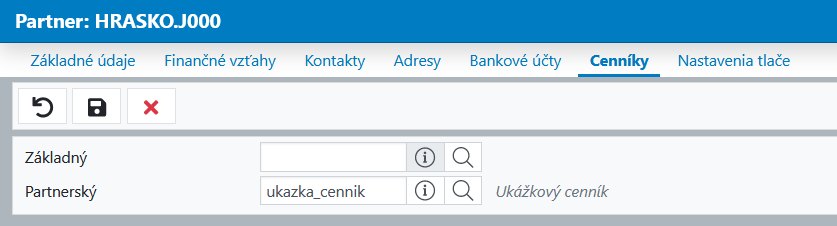
Cenník máme založený, je priradený na vhodného partnera, ale ešte stále neobsahuje žiadne ceny.
Nahranie cien do aplikácie
Ceny skladových kariet – tovaru a služieb, je možné do aplikácie nahrať dvoma spôsobmi. Manuálne cez editor skladovej karty alebo hromadným importom cien zo súboru. Pokiaľ chcete nahrať alebo zmeniť cenu či už jednej alebo zopár kariet je jednoduchšie a rýchlejšie tieto ceny upraviť priamo z editora skladovej karty.
Vyplnenie cien z editora skladovej karty
V editore ľubovoľnej skladovej karty, napríklad MOBIL_TEL, sa nachádzajú dve záložky týkajúce sa ceny skladovej karty – Ceny and Pricing. V záložke Ceny sa zobrazuje prehľad aktuálne platných predajných cien pre skladovú kartu a skladová cena v mene strediska, čiže primárnej mene.
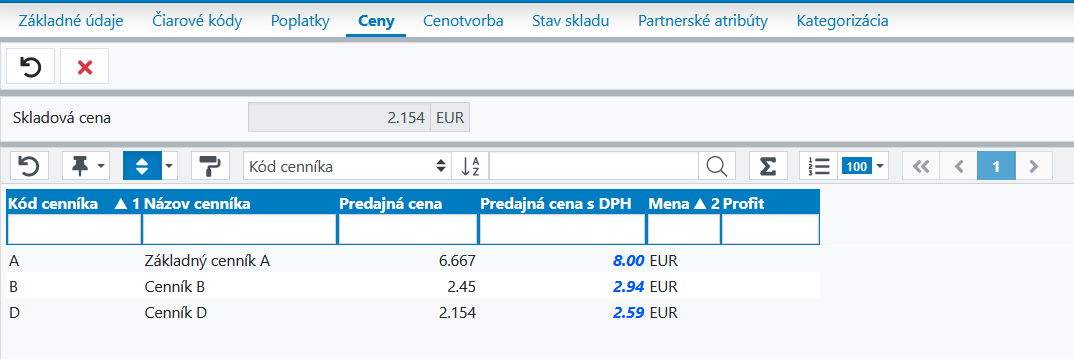
V záložke Pricing je možné vypĺňať a mazať ceny pre aktívne cenníky. Pre zadanie ceny stačí zadať cenu pre požadovaný cenník. Cenu je možné zadávať s alebo bez DPH alebo zadáme maržu v percentách. Pozor! Pre výpočet marže musí mať karta skladovú cenu vyššiu ako nula. Nech sa rozhodneme cenu vyplniť ktoroukoľvek z možností, či už Cena, Cena s DPH alebo Marža, zvyšné dve sa automaticky dopočítajú. Pre kartu MOBIL_TEL teda vyplníme cenu 100 EUR bez DPH.

Následne môžeme nastaviť odkedy dokedy majú byt ceny platné. Ak ponecháme pole Platnosť do prázdne bude cena platná do 31.12.9999 čiže navždy. Po uložení sa cena zobrazí ako v záložke Ceny tak aj v záložke Cenotvorba, v prehľade na spodku záložky. Tento prehľad obsahuje všetky ceny, ktoré na karte boli vytvorené: aktívne, neaktívne, už neplatné alebo také, ktoré ešte len platiť budú.

Fixná marža
Taktiež je možnosť využiť príznak Fixná marža. Ak zvolíte túto možnosť bude sa cena vypočítavať zo skladovej ceny a pri zmene skladovej ceny sa predajná cena automaticky aktualizuje. Do poľa marža zadajte akú maržu na skladovú kartu požadujete v percentách a zvoľte príznak fixná marža. Pre využitie funkcie fixná marža je nevyhnutné aby mala skladová karta skladovú cenu vyššiu ako nula.
Nastavíme si teda na ľubovoľnej skladovej karte, napríklad FIXNA_MARZA, so skladovou cenou 15 EUR pre Ukážkový cenník fixnú maržu 50%.

Keď máme vyplnené ceny, môžeme karty použiť na doklade. Otvoríme si editor predajného dokladu. Ako partnera vyplníme Janka Hraška (HRASKO.J000). Pozor! Je dôležité aby ste na doklad zadali partnera, ktorý používa cenník, pre ktorý sme práve ceny vyplnili, v našom prípade je to Ukážkový cenník. Následne pridáme na doklad skladové karty MOBIL_TEL and FIX_MARZA a ceny sa nám automaticky doplnia na základe hodnôt, ktoré sme nastavili.
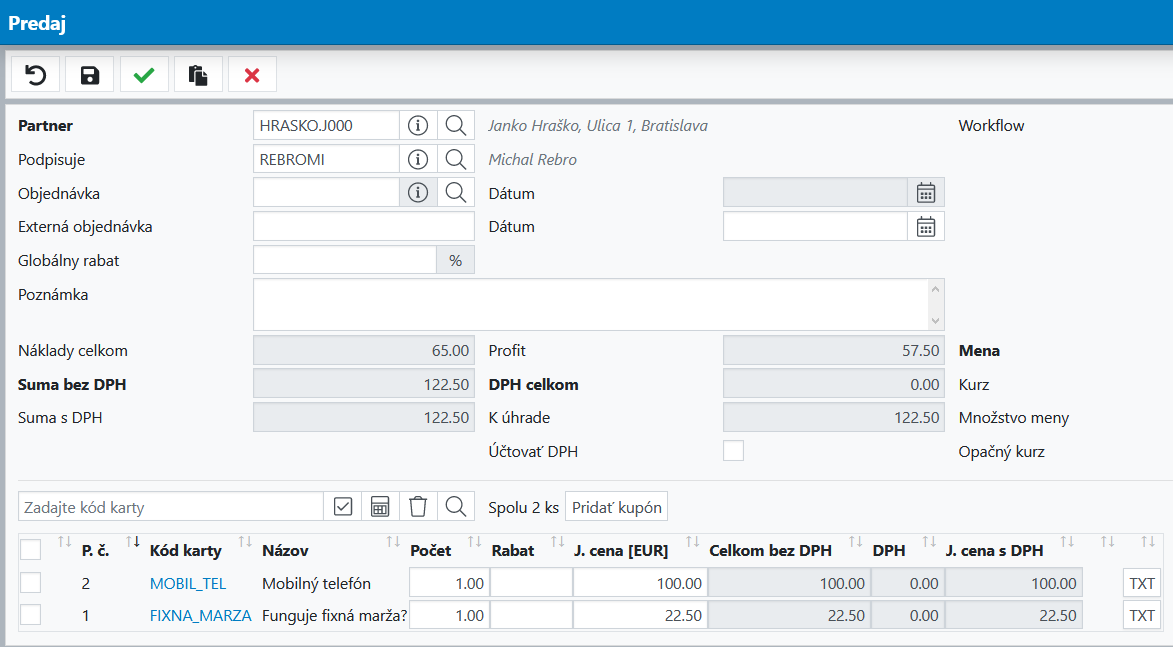
Následne si opäť naskladníme FIXNA_MARZA príjmovým dokladom. Tentoraz za inú cenu ako bola pôvodná skladová cena 15 eur. Naskladníme ju napríklad za cenu 30 EUR. Týmto sa nám zmení skladová cena a nakoľko máme na tejto karte pre Ukážkový cenník nastavenú cenu na základe fixnej marže, automaticky sa prepočíta aj predajná cena.
Keď opätovne pridáme obidve karty (MOBIL_TEL and FIXNA_MARZA) na predajný doklad s partnerom HRASKO.J000 dotiahnu sa nasledovné ceny:
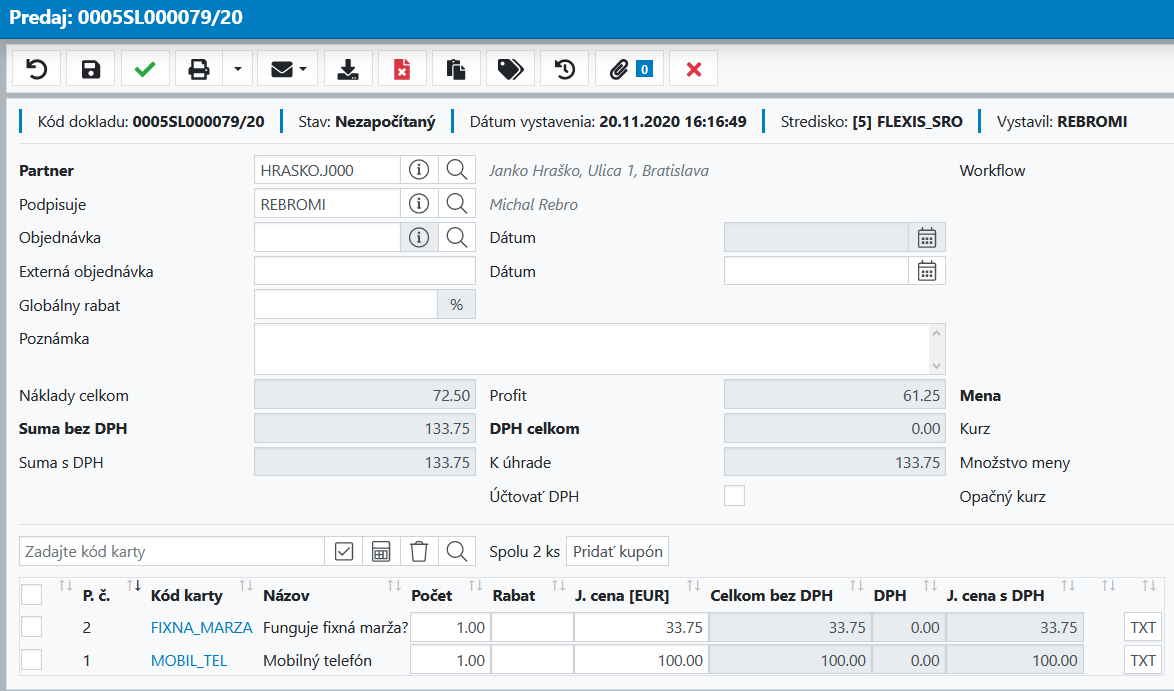
Cena pre MOBIL_TEL zostáva nezmenená, avšak jednotková cena karty FIXNA_MARZA stúpla z 22.5 EUR na 33.75 EUR nakoľko sme ju medzitým naskladnili za nákupnú cenu, ktorá bola vyššia ako skladová cena.
Import cien zo súboru
V hlavičke prehľadu Prehľad cien sa kliknutím na ikonu Import otvorí editor Importu a Exportu. V editore sú záložky Import – slúži na import cien, Export – slúži na export šablón a Prehľad – zobrazuje prehľad importov. Podobnejšie informácie o importe, exporte a šablónach nájdete v príručke používateľa k aplikácii Katana.